
Logitech: F-Tasten auf Tastaturen aktivieren
So verwendet Ihr die F-Tasten auf Eurer Logitech-Tastatur ohne Medienfunktionen und Co.
Logitech baut einen ganzen Haufen toller Tastaturen, etwa die trotz ihres günstigen Preises nicht nur von mir geschätzte K380, die hervorragende MX Keys oder die brandneuen mechanischen Funk-Tastaturen MX Mechanical. Praktisch allen aktuellen Logitech-Tastaturen gemein ist die Tatsache, dass die F-Tasten standardmäßig mit Systemfunktionen wie der Mediensteuerung oder der Helligkeits-Regelung belegt sind. Doch Ihr könnt sie natürlich auch als klassische F-Tasten nutzen – etwa in Spielen oder Entwicklungsumgebungen. Wir zeigen Euch, wie das funktioniert.
F-Tasten über Logitech Options bzw. Logitech Options+ aktivieren
Logitech bietet mit seiner Options-Software ein Programm an, mit der Ihr die Funktionen Eurer Tastatur anpassen könnt. Je nach Modell müsst Ihr dabei entweder die „alte“ Options-Version oder die neuere Version Logitech Options+ installieren. Letztere kommt beispielsweise bei der Logitech MX Keys oder die von mir gerade getesteten Logitech MX Mechanical zum Einsatz.
Beide Programme bieten in ihren Detaileinstellungen die Option, die F-Tasten auf den verbindenen Logitech-Tastaturen dauerhaft umzuschalten. Öffnet dazu einfach die Tastatur-Konfiguration und wechselt hier in die Einstellungen. Hier findet Ihr den Punkt Tasten F1, F2 usw. als Standard-Funktionstasten verwenden. Aktiviert Ihr die Option, werden aus den Medientasten ganz altmodische F-Keys.
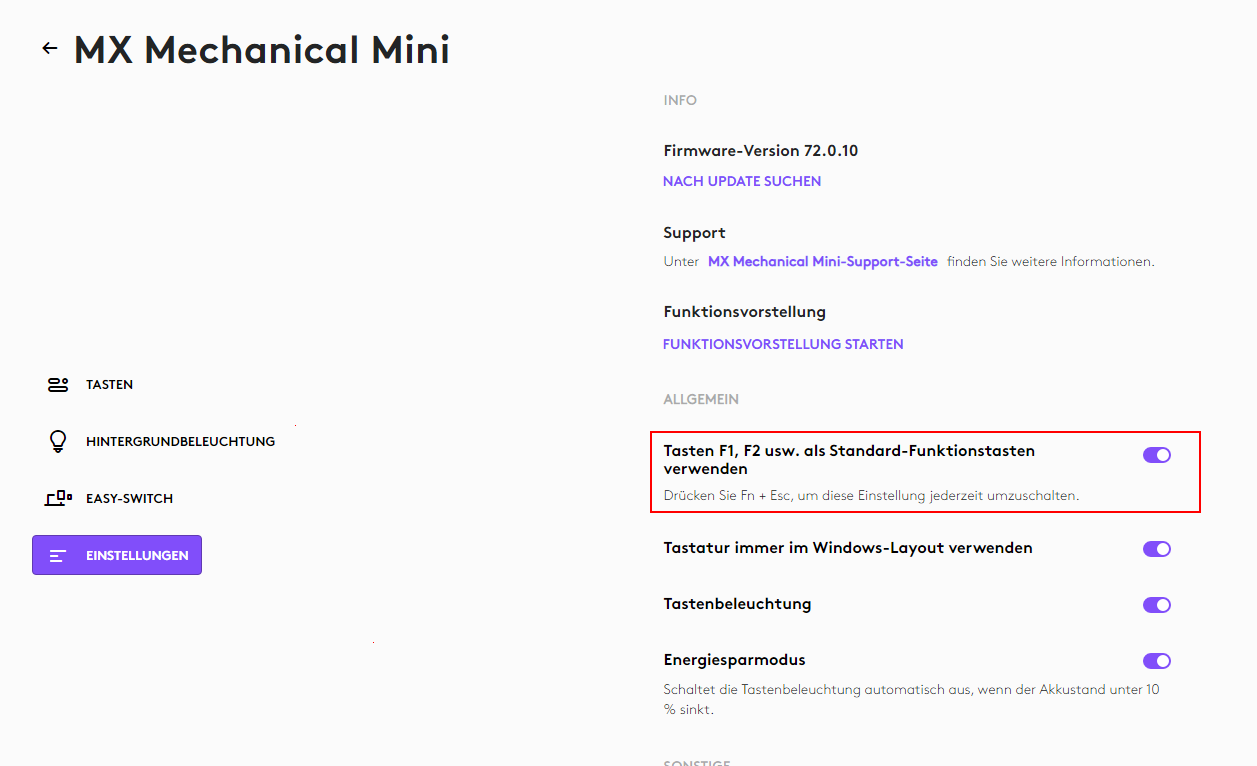
Übrigens: Über die Logitech-Software könnt Ihr auch die Tastenbelegung einiger, wenn auch nicht aller Tasten anpassen – darunter auch die der F-Tasten. Wechselt dazu in das Menü Tasten und klickt auf die Taste, die Ihr umprogrammieren wollt. Neben einer anderen Systemfunktion könnt Ihr dabei auch Tastenkombinationen vergeben. Über das Plus-Symbol könnt Ihr bei Bedarf auch individuelle Anwendungsprofile erstellen, die nur für ein bestimmtes Programm oder auch ein Spiel gelten. Sucht dazu das passende Programm aus der Liste aus nehmt die Einstellungen vor. Sobald Ihr das Programm oder Spiel startet, aktiviert Logitech Options automatisch die gewählten Einstellungen. Reicht Euch das noch nicht, schaut doch mal hier vorbei: Anleitung: Jede Tastatur programmieren
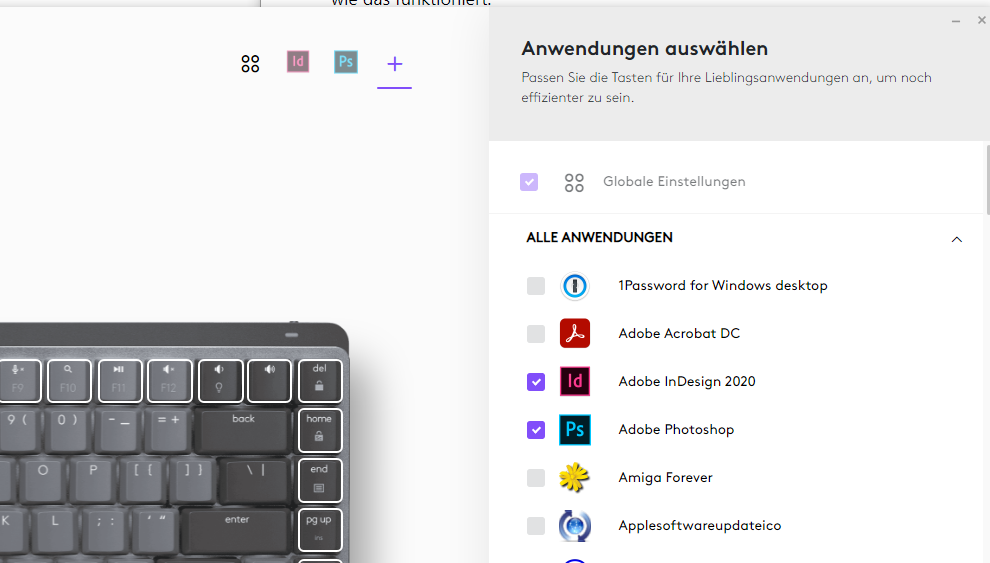
Praktisch: Logitech Options bietet die Möglichkeit, für Programme oder Spiele individuelle Anpassungen vorzunehmen.
F-Tasten manuell umschalten
Braucht Ihr die F-Tasten auf Eurer Logitech-Tastatur nur temporär, müsst Ihr natürlich nicht gleich die komplette Funktionalität umstellen. Stattdessen könnt Ihr durch die Kombination mit der FN-Taste jederzeit von der Medien- auf die F-Funktion umschalten. So führt beispielsweise FN+F5 in einem Browser zum Neuladen der geöffneten Seite.

Die Logitech MX-Mechanical-Tastaturen bieten zudem die Möglichkeit, die F-Funktionen per Tastenkombination zu wechseln. Drückt dazu einfach FN + ESC. So könnt Ihr jederzeit – etwa mittten im Spiel – zwischen den beiden Einstellungen wechseln, ohne dafür den Umweg über Logitech Options nehmen zu müssen. Übrigens: Wie Ihr mit Logitech Options individuelle Tastenbelegungen für Eure Programme erstellt, zeigen wir Euch hier.
Noch mehr Hardware-Tipps und Tricks gefällig? Haben wir -> Hier entlang bitte. Noch gaaaaaaanz viel mehr zu vor allem mechanischen Tastaturen hat Mirco hier für Euch fabriziert.









